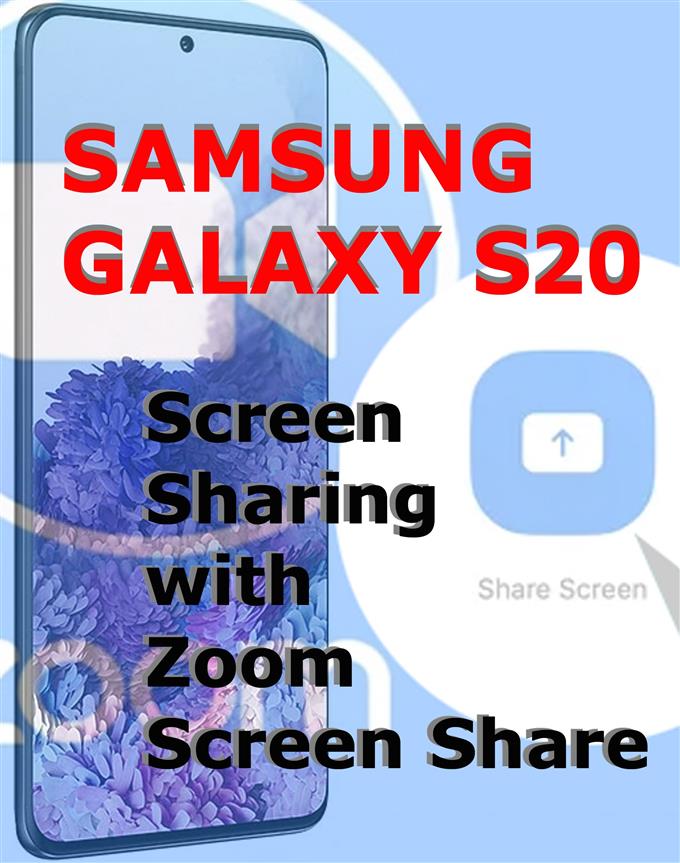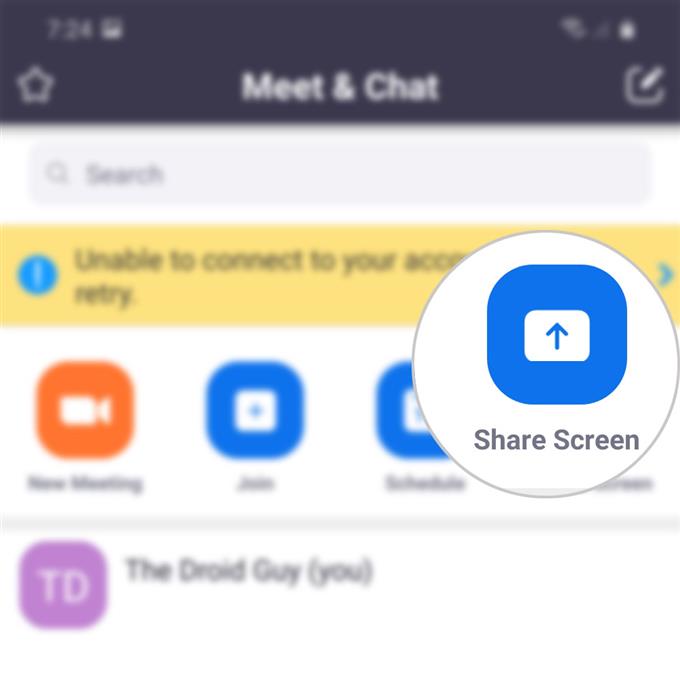Uma das principais características do Zoom é o chamado compartilhamento de tela ou compartilhamento de tela. Com esse recurso, você pode compartilhar sua tela de Zoom no seu desktop, tablet ou dispositivo móvel. Tocar no ícone Compartilhar Tela permite que o host e o participante compartilhem a tela durante uma conferência de Zoom. Se você ainda não tentou usar esta tela de compartilhamento no seu aplicativo Galaxy S20 Zoom, preparei um guia passo a passo para referência pessoal. Veja como compartilhar a tela em uma conferência Zoom no Galaxy S20.
Etapas fáceis para compartilhar a tela durante a reunião de zoom no Galaxy S20
Tempo necessário: 5 minutos
A execução das etapas a seguir ajudará você a começar a usar o recurso de compartilhamento de tela do Zoom. As etapas descritas neste guia são aplicáveis à interface do aplicativo Galaxy S20 Zoom. Capturas de tela individuais também são fornecidas como representações visuais que demonstram todo o processo.
- Abra o aplicativo Zoom.
O ícone de atalho para o Zoom geralmente está alinhado entre outros ícones no visualizador de aplicativos.
Portanto, é necessário acessar primeiro o visualizador de aplicativos para iniciar os atalhos do aplicativo.
- Toque no ícone da tela Compartilhar na tela Meet & Chat em Zoom.
Um menu pop-up solicitando que você insira a chave de compartilhamento ou o ID da reunião será exibido.

- Digite a chave de compartilhamento ou o ID da reunião correto.
Após digitar o ID correto, seu dispositivo se conectará para compartilhar.
A ID da reunião pessoal ou a chave de compartilhamento podem ser encontradas na tela Reuniões ou na tela Meus perfis.Para acessar Meus perfis, basta tocar no ícone Configurações no canto inferior direito da tela do aplicativo Zoom e, em seguida, toque no nome do seu perfil na parte superior da próxima tela..

- Toque em Iniciar agora no menu pop-up.
Isso confirmará que você concorda em expor informações confidenciais durante a transmissão ou gravação com o Zoom.

- Alterne para Permitir permissão no Aparecer na tela superior.
Isso permitirá que o aplicativo Zoom exiba itens sobre os outros aplicativos que você está usando. Observe que a permissão dessa permissão pode interferir no uso de outros aplicativos.

Ferramentas
- Android 10
- Uma interface do usuário 2.0 e posterior
Materiais
- Galaxy S20
- Galaxy S20 Plus
O recurso de compartilhamento de tela do Zoom oferece uma maneira mais fácil de compartilhar conteúdo ou a tela inteira, incluindo qualquer aplicativo no seu telefone diretamente para a outra pessoa na conferência. A única desvantagem (até agora) é que o áudio do dispositivo, como ao reproduzir um vídeo no seu telefone enquanto estiver no Zoom, não será compartilhado. Dito isto, apenas o vídeo é compartilhado.
Não é possível compartilhar a tela com zoom?
Se você encontrar algum erro ao usar o compartilhamento de tela Zoom, como o compartilhamento de tela Zoom não está funcionando conforme o esperado, verifique sua conexão com a Internet. Aplicativos de conferência online como o Zoom exigem conexão à Internet rápida e estável para funcionar corretamente.
Se você já está em uma teleconferência e não pode compartilhar uma tela no Zoom, desativar o vídeo pode ajudar. Para fazer isso, basta tocar no botão Parar vídeo e selecione a opção Compartilhar tela.
Verifique também se você está usando a versão mais recente do aplicativo Zoom. Caso contrário, considere atualizar o aplicativo primeiro. A versão mais recente do aplicativo é o Zoom 5.0. Se ainda não o fez, faça o download e instale a atualização mais recente do seu aplicativo Zoom para Android. Normalmente, você verá uma notificação de atualização no momento em que abrir o aplicativo. Basta seguir as instruções na tela para obter a atualização.
Por fim, a desinstalação e a reinstalação do aplicativo pode ser considerada uma das últimas opções, se nenhuma das soluções iniciais conseguir resolver o problema..
E isso abrange tudo neste tutorial. Mantenha-se informado para obter tutoriais, dicas e truques mais abrangentes que ajudarão você a aproveitar ao máximo seu novo smartphone Samsung Galaxy S20.
Confira também nossa Canal do Youtube para ver mais tutoriais em vídeo sobre smartphones e guias de solução de problemas.
Leia também: Como iniciar ou fazer uma chamada de teste gratuita do Skype Echo no Galaxy S20